Installazione di Cinnamon su Debian 10 Buster
Per installare Cinnamon sulla console eseguire il seguente comando:
compiti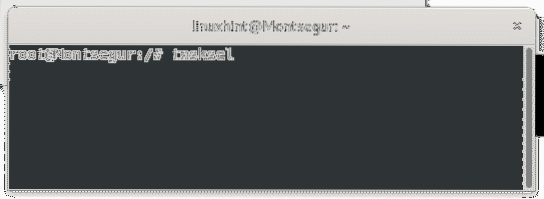
Muoviti con i tasti freccia e seleziona Cannella premendo la barra spaziatrice, quindi premi TAB e ACCEDERE colpire ok.

Attendi fino al termine del processo di installazione.
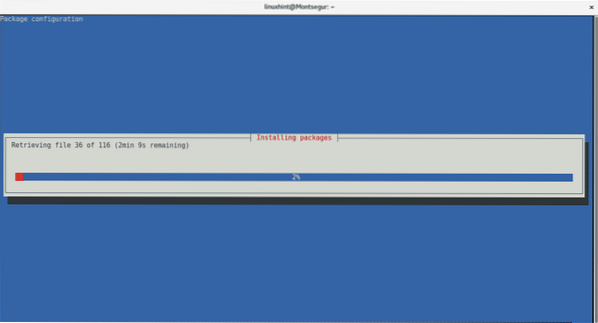
Una volta installato, disconnettersi per
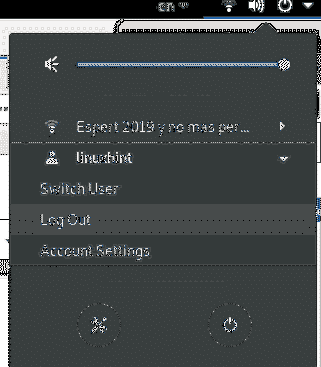
Quindi nella schermata di accesso potrai selezionare Cinnamon selezionandolo nella barra superiore dello schermo.
Iniziare con Cinnamon: come utilizzare e personalizzare Cinnamon
Dopo aver avviato con Cinnamon ti renderai conto che è molto simile al classico GNOME 2, un'interfaccia amichevole per i nuovi utenti Linux che include il menu e le barre delle attività.
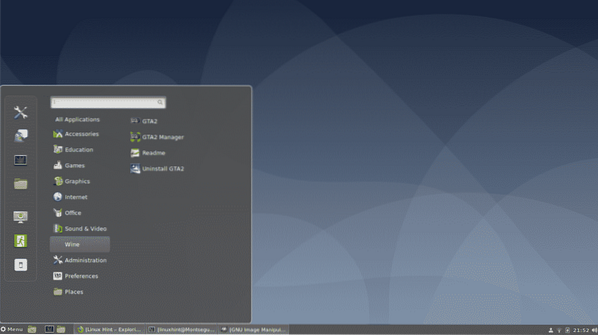
Come cambiare lo sfondo con Cinnamon:
Per cambiare lo sfondo sotto Cinnamon, fai clic con il pulsante destro del mouse sul desktop e seleziona Cambia sfondo del desktop
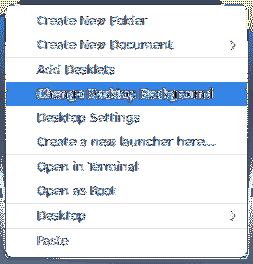
Quindi seleziona la tua immagine, puoi fare clic sull'icona + per accedere a più directory come la tua casa.
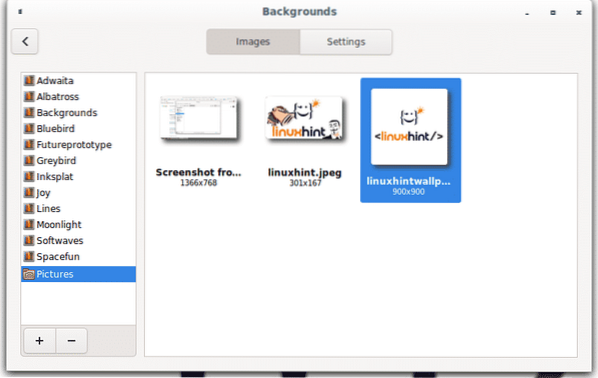
Impostazioni di sistema:
L'aspetto delle impostazioni di sistema è molto simile a quello di GNOME.
Accedere Impostazioni di sistema apri la barra dei menu e fai clic sull'icona in alto a sinistra che mostra un cacciavite e una chiave inglese.
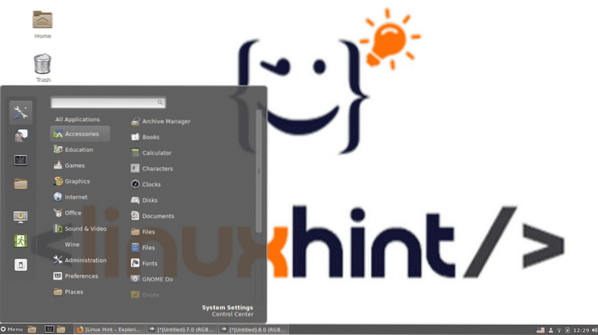
Tutte le impostazioni possono essere gestite da questo pannello, puoi esplorarlo, alcune delle opzioni, incluse alternative più brevi per accedere alle configurazioni, verranno spiegate di seguito.
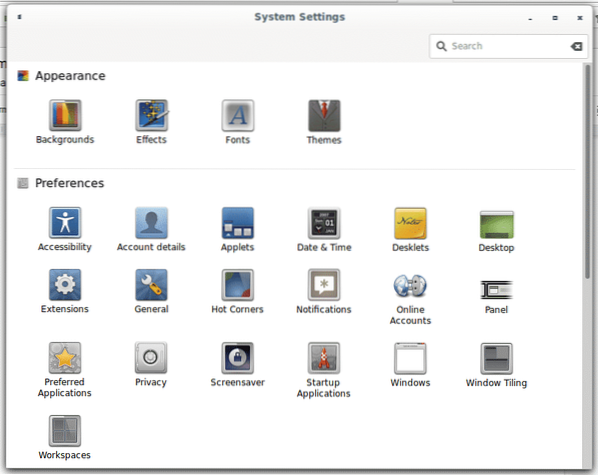
Aggiunta di icone del desktop su Cinnamon:
Per abilitare le icone sul desktop, fai clic con il pulsante destro del mouse sullo sfondo e seleziona "Impostazioni del desktop"
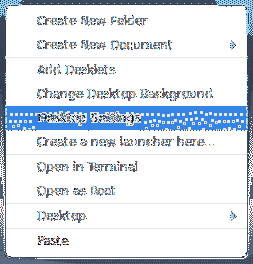
Quindi abilita l'icona che puoi visualizzare sul desktop
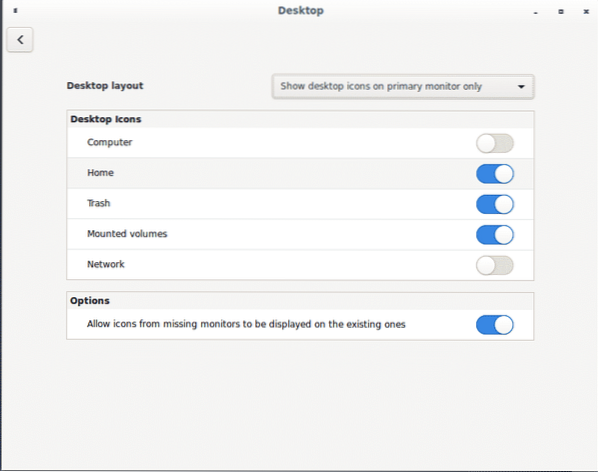
Per abilitare l'icona del desktop puoi anche fare clic sul menu, selezionare Preferenze e Desktop
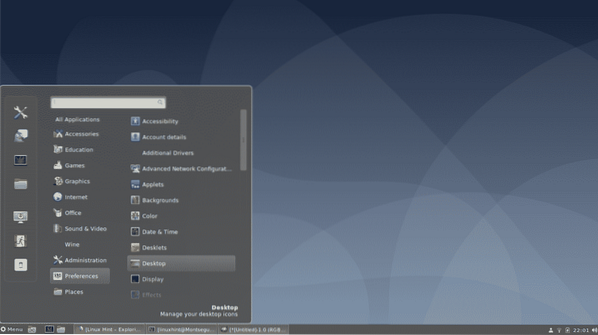
Verrà visualizzata la stessa finestra per abilitare o disabilitare le icone del desktop
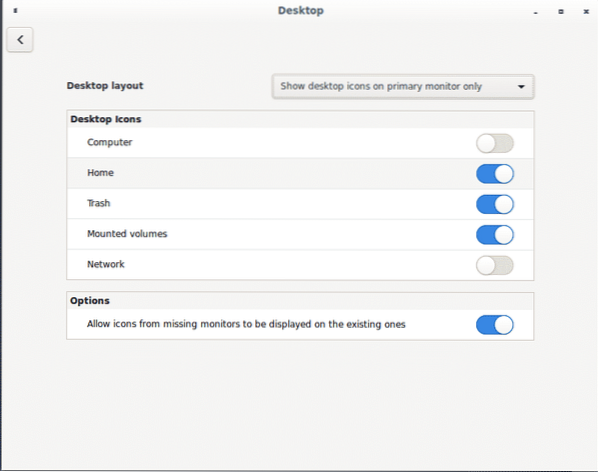
Aggiunta di lingue su Cinnamon:
Se vuoi aggiungere lingue, incluso un cambio di lingua sulla barra delle applicazioni, apri Impostazioni di sistema e scorri verso il basso fino alla sezione Hardware, quindi seleziona Tastiera.
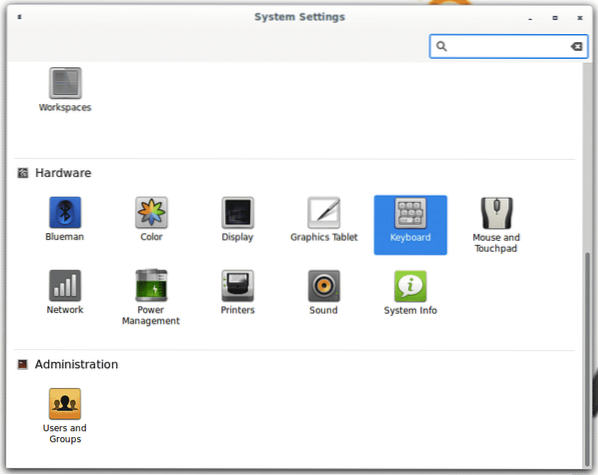
Nel pannello delle lingue clicca su disposizione e poi sul + pulsante per aggiungere nuove lingue di input.
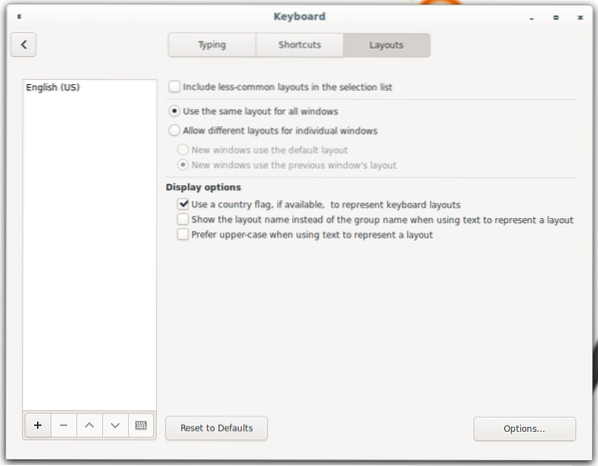
Seleziona la tua lingua e fai clic su Aggiungi, puoi ripetere l'operazione per aggiungere molte lingue di cui hai bisogno.
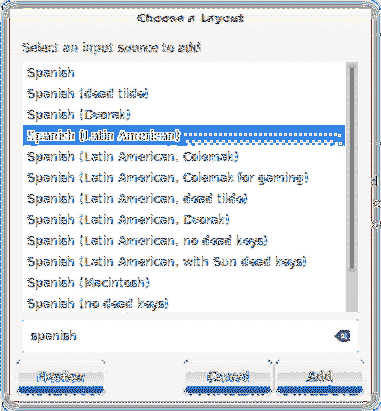
Una volta aggiunto, il selettore di lingua sarà disponibile sulla barra delle applicazioni.

Gestire le estensioni di cannella:
Cinnamon offre estensioni per personalizzare il tuo ambiente desktop, per gestire le estensioni fai clic sulla barra dei menu, quindi seleziona Preferenze e Estensioni come mostrato nell'immagine qui sotto.
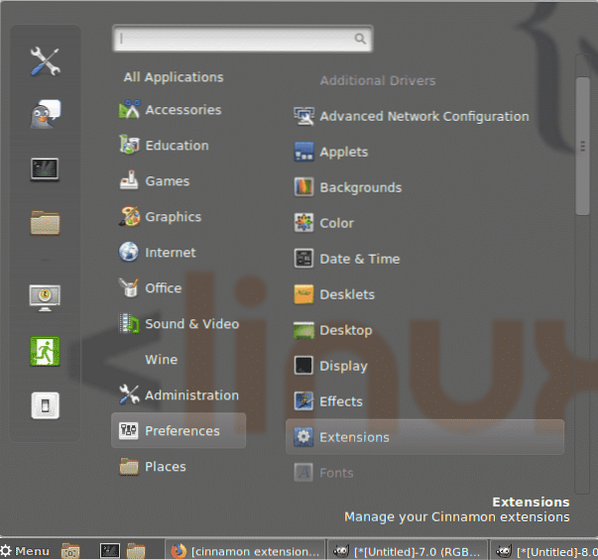
Per impostazione predefinita non ci sono estensioni disponibili, clicca su Scarica pulsante per ottenere un elenco di loro.
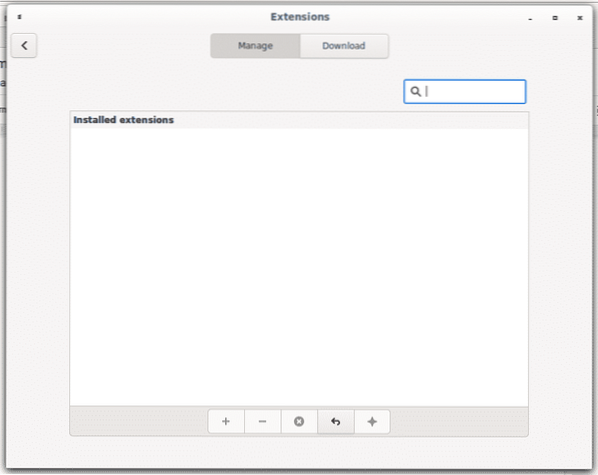
Se una finestra di avviso richiede di aggiornare la cache, premere SÌ.
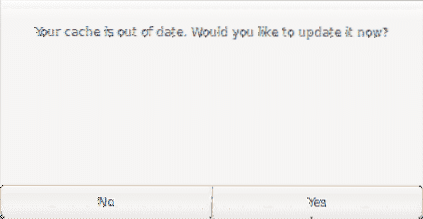
Ora hai un elenco di estensioni disponibili, proviamo con la prima ad aggiungere trasparenza al nostro menu, nota che la trasparenza verrà applicata solo quando le applicazioni sono ridotte a icona.
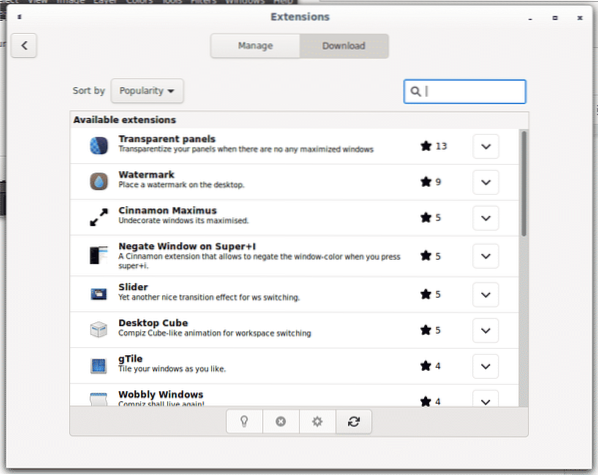
Per aggiungere l'estensione per la trasparenza del menu, fai clic sulla freccia accanto all'estensione per installarla.
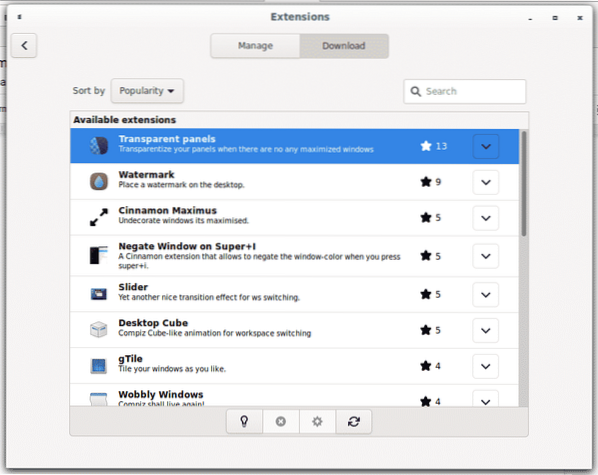
Una volta installato clicca su Gestire e all'interno del Gestire pannello fare clic su + pulsante per abilitare la trasparenza del menu.
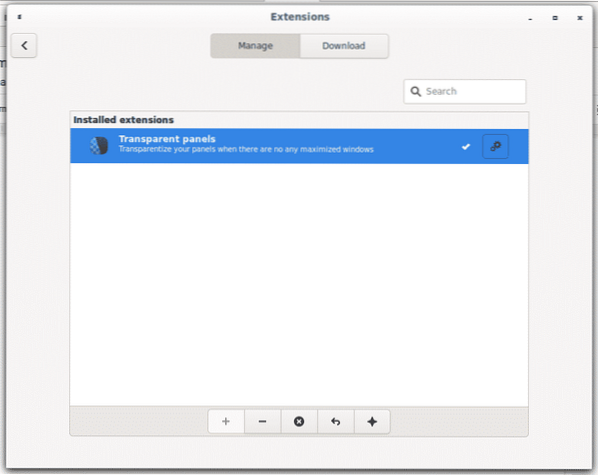
Puoi determinare il livello di trasparenza facendo clic sull'icona a forma di ingranaggio.
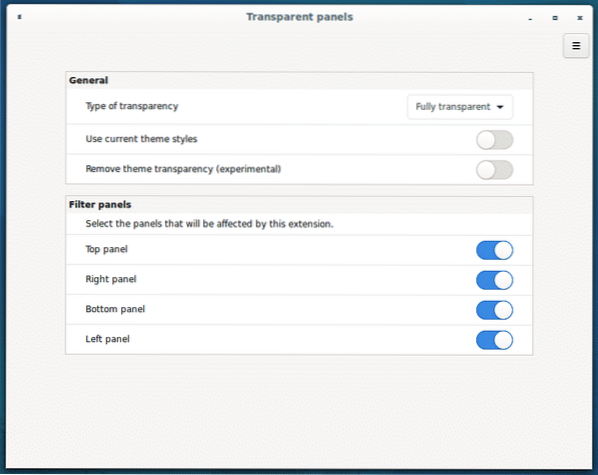
Come puoi vedere, la barra dei menu è ora trasparente, questa trasparenza verrà applicata solo quando tutte le applicazioni sono ridotte a icona.
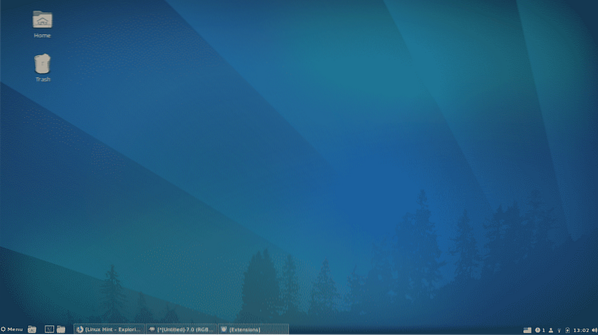
Passaggio da un'area di lavoro all'altra su Cinnamon:
Il passaggio da un desktop all'altro su Cinnamons viene effettuato tramite una combinazione di tasti ALT+CTRL+
Puoi premere ALT+CTRL+
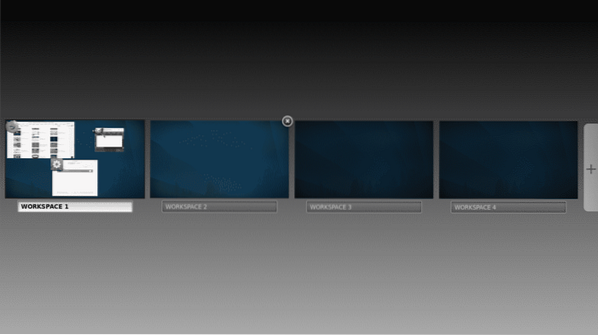
Aggiungiamo un effetto cubo agli spazi di lavoro, andiamo al menu principale e estensioni ancora
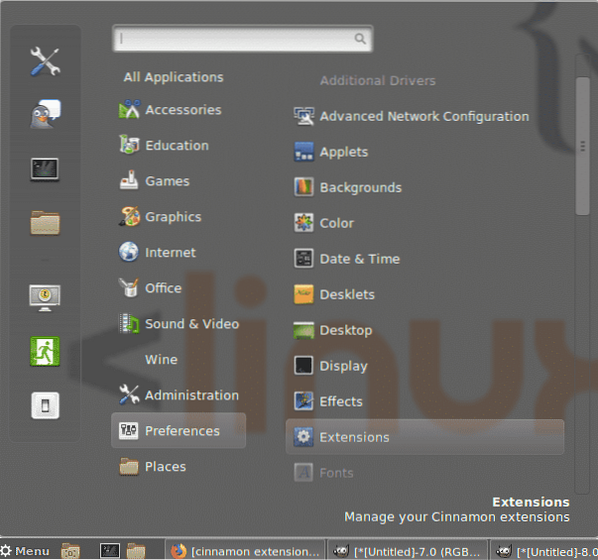
Clicca su Scarica e installa l'estensione chiamata Cubo da tavolo e installalo facendo clic sull'icona della freccia accanto ad essa.
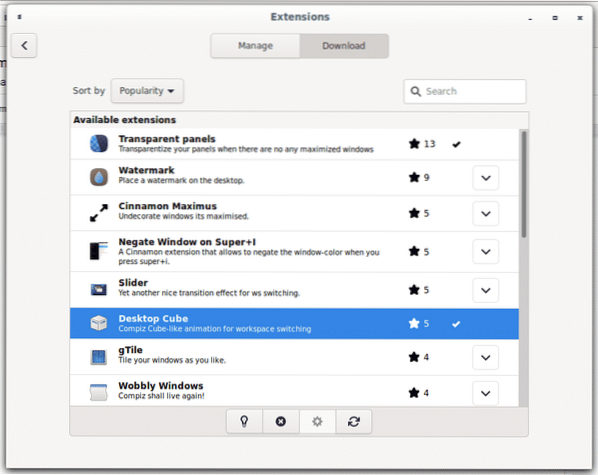
Tornare a Gestire e clicca su + pulsante per abilitare l'effetto.
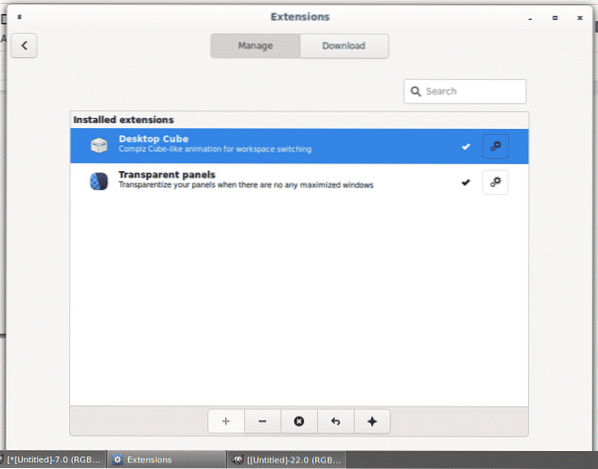
Se premi ALT+CTRL+

Modifica i nomi delle aree di lavoro su Cinnamon:
Per modificare il nome dell'area di lavoro premere ALT+CTRL+
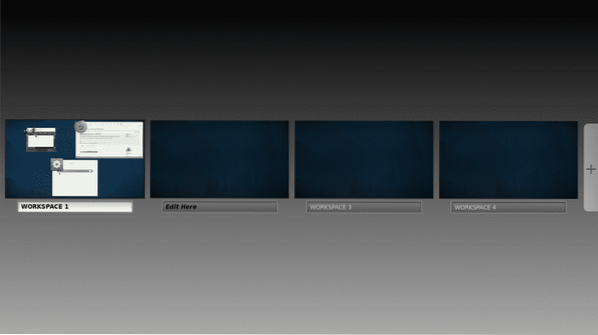
Gestione delle applet su Cinnamon:
Oltre alle estensioni che aiutano a personalizzare la visualizzazione e gli effetti del desktop, Cinnamon offre anche una varietà di applet informative e funzionali. Vai alla barra del menu principale e seleziona applet.
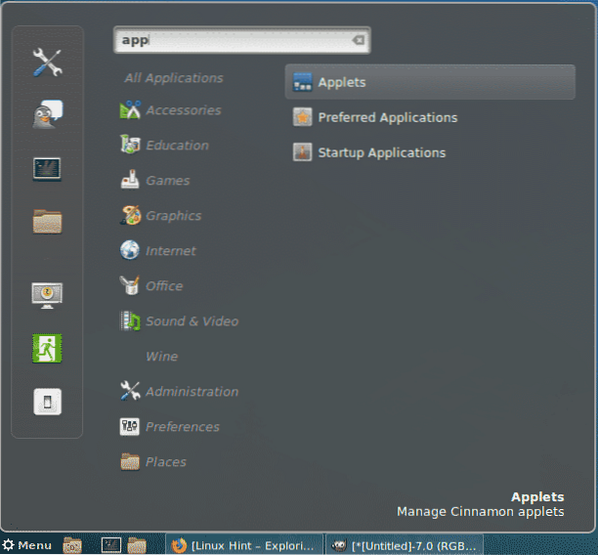
Contrariamente alle estensioni, Cinnamon porta già alcune applet per impostazione predefinita.
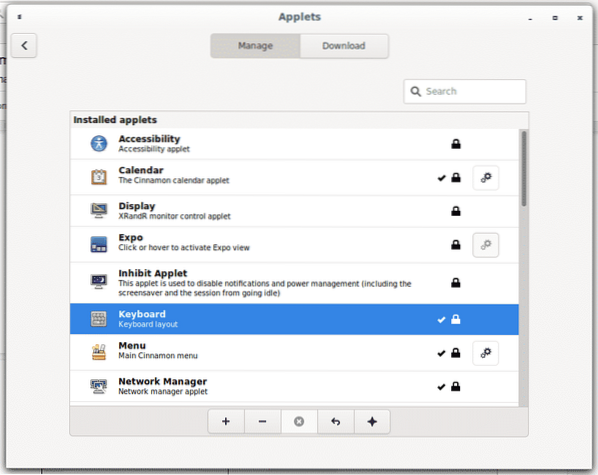
Clicca su Scarica per ottenere un elenco di applet disponibili, apparirà una nuova finestra che chiede di aggiornare la cache, premere sì.
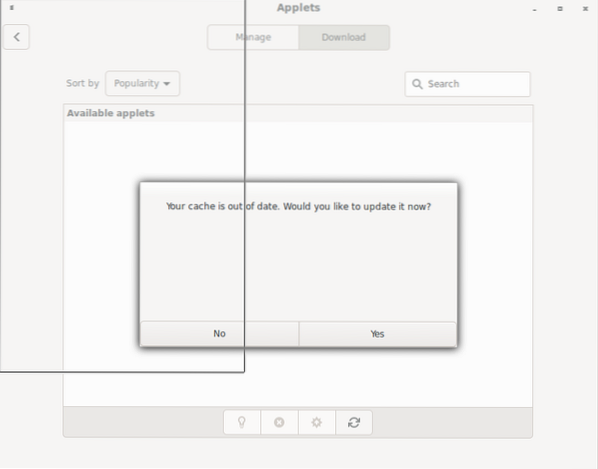
Clicca su Schermata+Registrazione desktop freccia di installazione per aggiungere un'applet per registrare o fare uno screenshot del tuo schermo.
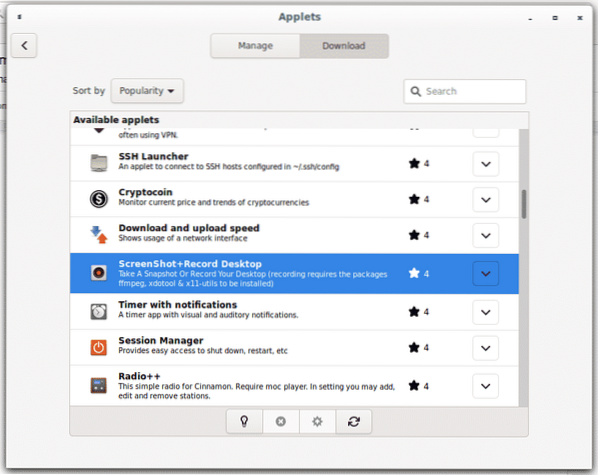
Poi torna a Gestire e premere su + per abilitarlo e vedrai la nuova applet disponibile sulla barra delle applicazioni.
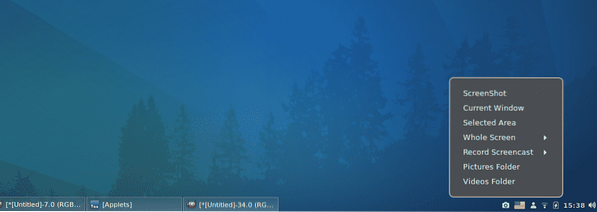
Spero che questo articolo ti abbia aiutato ad apprezzare Cinnamon e a personalizzarlo. Continua a seguire LinuxHint per ulteriori suggerimenti e aggiornamenti su Linux.
 Phenquestions
Phenquestions


